Hogyan lehet automatikusan menteni az Excel fájlt az adatbevitel után?
Néha az Excel munkafüzete véletlenül összeomlik több adat frissítése vagy beírása után, és az újonnan beírt adatok elvesznek. Ez megőrjíthet minket, ezért itt beszélek az Excel fájl automatikus mentéséről az adatok bevitele után, hogy elkerüljük ezt a balesetet.
Az Excel fájl automatikus mentése a VBA kóddal történő adatbevitel után
Az Excel fájl automatikus mentése a VBA kóddal történő adatbevitel után
A következő VBA-kód segíthet az Excel-fájl automatikus mentésében az adatok munkalapba történő bevitele vagy frissítése után, kérjük, tegye a következőket:
1. Kattintson a jobb gombbal azon a lapfülön, amelyre az új adatok megadása után automatikusan menteni kívánja a munkafüzetet, majd válassza a lehetőséget Kód megtekintése a helyi menüből, a megnyílt Microsoft Visual Basic for Applications ablakba másolja és illessze be a következő kódot az üres modulba:
VBA kód: Excel fájl automatikus mentése az adatok megadása után:
Private Sub Worksheet_Change(ByVal Target As Range)
If Not Intersect(Target, Me.Range("A1:AA1000")) Is Nothing Then
ThisWorkbook.Save
End If
End Sub
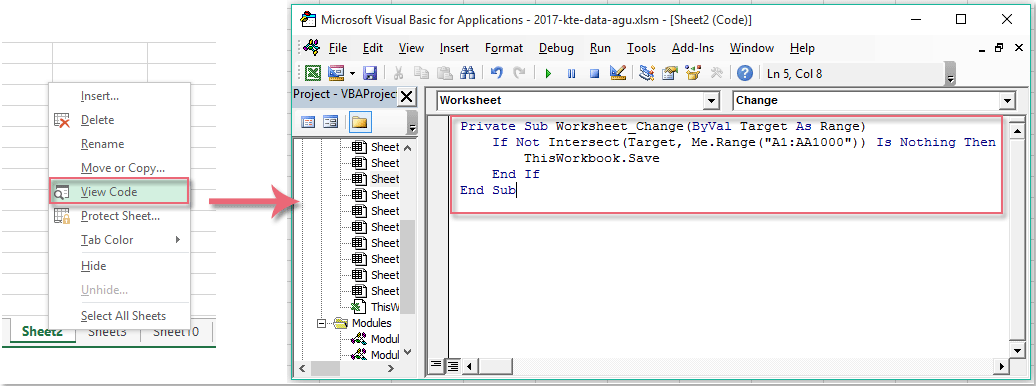
Megjegyzések: A fenti kódban A1: AA1000 az a cellatartomány, amelyre alkalmazni szeretné ezt a kódot.
2. Ezután mentse el és zárja be ezt a kódablakot. Most, amikor frissít vagy új adatokat ad meg a munkalap celláiba, a munkafüzet automatikusan mentésre kerül, a Mentés gombra kattintás nélkül.
A legjobb irodai hatékonyságnövelő eszközök
Töltsd fel Excel-készségeidet a Kutools for Excel segítségével, és tapasztald meg a még soha nem látott hatékonyságot. A Kutools for Excel több mint 300 speciális funkciót kínál a termelékenység fokozásához és az időmegtakarításhoz. Kattintson ide, hogy megszerezze a leginkább szükséges funkciót...

Az Office lap füles felületet hoz az Office-ba, és sokkal könnyebbé teszi a munkáját
- Füles szerkesztés és olvasás engedélyezése Wordben, Excelben és PowerPointban, Publisher, Access, Visio és Project.
- Több dokumentum megnyitása és létrehozása ugyanazon ablak új lapjain, mint új ablakokban.
- 50% -kal növeli a termelékenységet, és naponta több száz kattintással csökkenti az egér kattintását!
